Khi dùng Facebook, trạng thái trong ứng dụng Messenger sẽ là Online và ngược lại. Tuy nhiên người dùng hoàn toàn có thể thay đổi bằng cách cách ẩn trạng thái trong ứng dụng Messenger chỉ với vài bước đơn giản.
Mặc định mỗi khi sử dụng Facebook, trạng thái sử dụng của người dùng trong ứng dụng Facebook Messenger sẽ được hiển thị là Online thông qua chấm xanh lá cây kế bên ảnh đại diện. Bên cạnh lợi ích là cho phép người khác biết được rằng bạn có đang dùng Facebook ở thời điểm hiện tại hay không, thì tính năng lại gây ra không ít sự phiền toái khi mất đi tính riêng tư và tạo ra nhiều vấn đề khác.
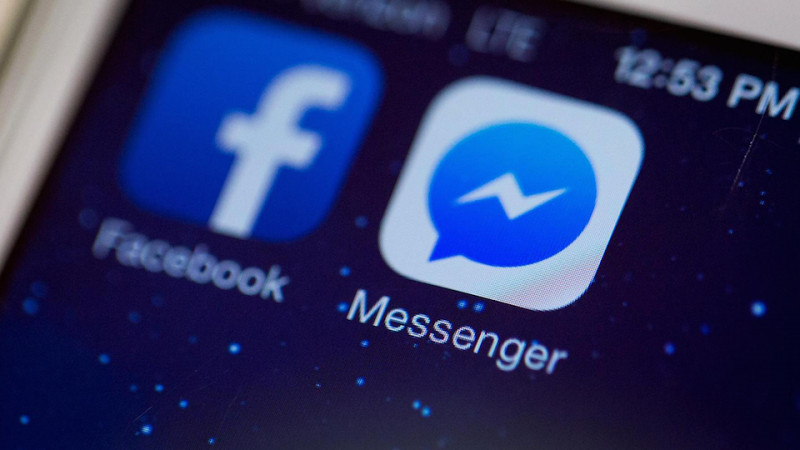
Ẩn trạng thái Online trong ứng dụng Messenger sẽ giúp bạn khắc phục các vấn đề liên quan đến sự riêng tư.
Do đó mà bạn có thể khắc phục bằng cách ẩn trạng thái Online trong Facebook Messenger như sau:
Đầu tiên bạn hãy truy cập vào ứng dụng Facebook Messenger trên điện thoại và chọn vào ảnh đại diện ở phía trên, bên trái trong giao diện ứng dụng.
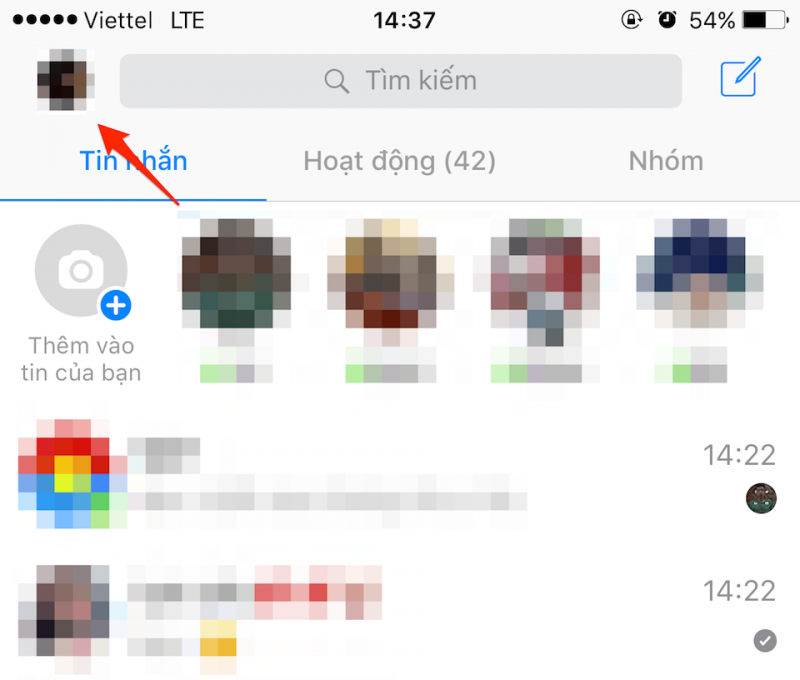
Nhấn chọn vào ảnh đại diện ở góc trên bên trái trong giao diện.
Tại đây bạn tiếp tục nhấn chọn 'Trạng thái hoạt động'.
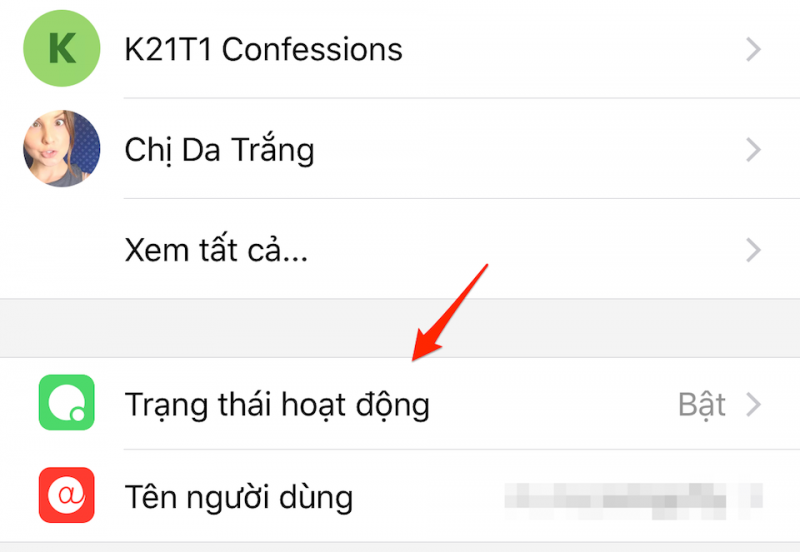
Nhấn chọn Trạng thái hoạt động.
Lúc này, bạn hãy tắt đi tùy chọn 'Hiển thị khi bạn hoạt động' và tiếp tục nhấn vào nút Tắt trong thông báo hiện ra để ẩn trạng thái Online khi dùng ứng dụng. Bạn cũng cần lưu ý rằng việc ẩn trạng thái Online của bạn trong ứng dụng Facebook Messenger cũng khiến bạn không thể xem được trạng thái Online của người khác dù họ đang Online hoặc không.
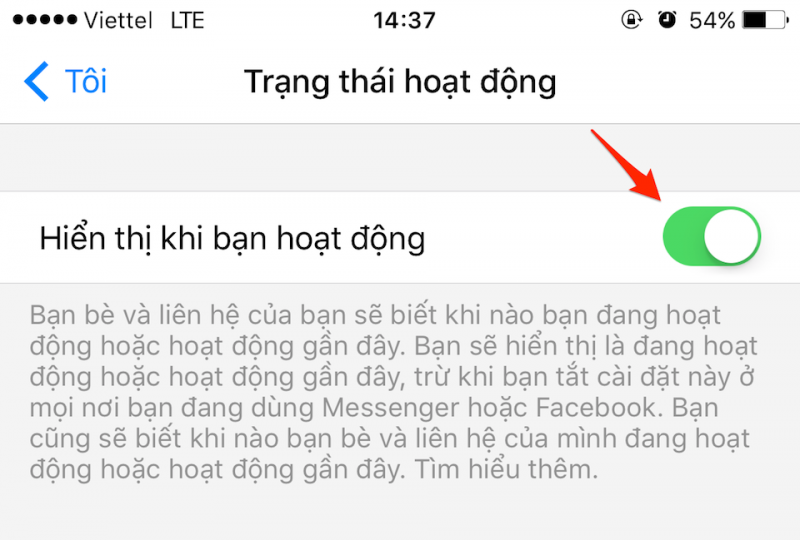
Bỏ kích hoạt 'Hiển thị khi bạn hoạt động'.
Như vậy, quá trình ẩn trạng thái Online trong ứng dụng Messenger đã hoàn tất. Chúc các bạn thực hiện thành công và có những phút giây vui vẻ với ứng dụng này.
Nguyễn Nguyên


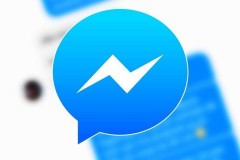



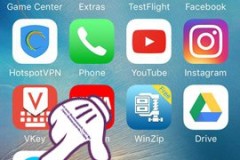



![Hướng dẫn Hack Kim Cương Hay Day [x999999 kim cương/hạt giống có sẵn] siêu đơn giản](http://cdn.trangcongnghe.vn/thumb/160x240/2023-04/thumbs/huong-dan-hack-kim-cuong-hay-day.webp)





